外部硬盘识别不了
外部硬盘无法识别可能是接口、数据线或硬盘本身故障,也可能是系统驱动问题,需逐一排查解决。
外部硬盘识别不了的原因及解决方法
| 问题分类 | 可能原因 | 具体表现 | 解决方案 |
|---|---|---|---|
| 硬件连接问题 | USB接口或数据线故障 | 接口氧化、松动、物理损坏 数据线老化、接触不良 |
更换USB接口(如从USB 3.0换到USB 2.0) 使用原装或高质量数据线 清洁接口金属触点 |
| 硬盘盒损坏 | 外置硬盘盒供电不足或电路板故障 机械硬盘因震动导致磁头损坏 |
尝试拆卸硬盘盒,直接连接主板(仅限台式机) 更换硬盘盒或硬盘 |
|
| 驱动程序问题 | 驱动未安装或版本过旧 | 设备管理器中显示“未知设备”或黄色感叹号 系统更新后驱动不兼容 |
通过设备管理器更新驱动 访问硬盘厂商官网下载最新驱动 |
| 系统设置问题 | 磁盘管理未分配盘符 | 系统提示“新硬件已安装并可使用”,但看不到磁盘 | 进入磁盘管理手动分配盘符 |
| 电源不足(尤其是多盘位硬盘盒) | 连接USB集线器时无法识别 硬盘指示灯闪烁但无法读取 |
改用独立USB接口(非集线器) 外接电源适配器(若支持) |
|
| 硬盘本身故障 | 物理损坏或分区表错误 | 硬盘发出异响(如咔哒声) 分区表损坏导致系统无法识别 |
使用DiskGenius修复分区表 专业数据恢复服务(严重物理损坏) |
| 其他潜在原因 | 系统兼容性问题 | 老旧硬盘在新版本系统中无法识别(如Windows 11) macOS与NTFS格式硬盘未安装插件 |
格式化为兼容格式(如exFAT) 安装NTFS for Mac等工具 |
详细分析与操作指南
硬件连接问题的排查与解决
-
检查USB接口与数据线

- 现象:硬盘指示灯不亮、插拔时无反应。
- 解决方法:
- 更换数据线,优先使用原装或短一些的线缆(长线可能导致供电不足)。
- 尝试不同的USB接口(如从USB 3.0切换到USB 2.0)。
- 检查接口是否氧化,可用棉签蘸酒精轻轻擦拭。
-
硬盘盒或外接电源问题
- 现象:硬盘盒发热、风扇停转、多盘位设备无法启动。
- 解决方法:
- 拆卸硬盘盒,将硬盘直接连接到电脑主板的SATA口(仅限台式机)。
- 若硬盘盒支持外接电源,则同时连接USB线和电源适配器。
驱动程序问题的处理
-
设备管理器中检查状态
- 操作步骤:
- 右键点击“此电脑” → 选择“管理” → 进入“设备管理器”。
- 展开“磁盘驱动器”或“通用串行总线控制器”,查看是否有黄色感叹号。
- 解决方法:
右键点击异常设备 → 选择“更新驱动程序” → 自动搜索或手动指定厂商驱动。
- 操作步骤:
-
手动安装驱动

- 适用场景:系统无法自动识别硬盘(如老旧机械硬盘或特殊型号)。
- 操作步骤:
- 访问硬盘厂商官网(如希捷、西部数据)下载对应型号的驱动。
- 在设备管理器中右键选择“安装自定义驱动”。
系统设置与磁盘管理
-
磁盘管理中未分配盘符
- 现象:系统提示“新硬件已安装并可使用”,但桌面上无图标。
- 解决方法:
- 按下
Win + X→ 选择“磁盘管理”。 - 找到未分配盘符的硬盘分区 → 右键点击 → 选择“更改驱动器号和路径” → 分配盘符(如D、E)。
- 按下
-
初始化未格式化硬盘
- 适用场景:新硬盘首次使用或分区表损坏。
- 操作步骤:
- 在磁盘管理中右键点击“未分配”区域 → 选择“新建简单卷”。
- 按向导完成格式化(推荐NTFS或exFAT)。
硬盘本身故障的判断与修复
-
检测物理损坏
- 现象:硬盘发出规律性异响(如咔哒声)、BIOS中无法识别。
- 解决方法:
- 使用专业软件(如CrystalDiskInfo)检查健康状态。
- 若硬盘仍在保修期内,联系厂商更换。
-
修复分区表或文件系统

- 工具推荐:
- Windows:CHKDSK命令(如
chkdsk /f E:)。 - 跨平台:DiskGenius、EaseUS Data Recovery Wizard。
- Windows:CHKDSK命令(如
- 工具推荐:
FAQs
Q1:为什么外部硬盘在Mac上无法识别,但在Windows上正常?
A1:
- Mac默认不支持NTFS格式写入,需安装第三方工具(如Paragon NTFS或内置的“NTFS for Mac”)。
- 如果硬盘格式为exFAT或APFS,通常无需额外操作。
Q2:更换USB线后硬盘仍无法识别,可能是什么问题?
A2:
- 可能原因:
- USB接口供电不足(尤其是机械硬盘或多盘位设备)。
- 硬盘盒电路板故障。
- 系统服务异常(如Windows的“磁盘管理”服务未启动)。
- 解决方法:
- 尝试连接外接电源的硬盘盒。
- 检查设备管理器中的“USB Mass Storage Device”是否正常。
版权声明:本文由 芯智百科 发布,如需转载请注明出处。






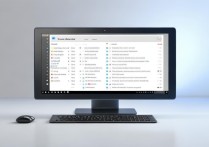
 冀ICP备2021017634号-12
冀ICP备2021017634号-12
 冀公网安备13062802000114号
冀公网安备13062802000114号